* Bu yazının bir parçası iPhone ÖmrüGünün İpucu bülteni. Üye olmak. *
Ebeveynlerin 13 yaşından küçük çocuklar için bir Apple Kimliği oluşturabileceğini biliyor muydunuz? Bu, çocuğun oyunun bir parçası olmasını sağlar. Apple Aile Paylaşımı plan. Bir çocuk için yeni bir Apple Kimliği oluşturmak kolaydır, ancak süreç biraz uzundur ve çocuğunuzun kendi e-posta adresine sahip olduğundan emin olmanız gerekir. Çocuğunuz için yeni bir Apple Kimliği nasıl ayarlayacağınız aşağıda açıklanmıştır.
Çocuk için Apple Kimliği Nasıl Oluşturulur?
Hangi hizmetler olacağı da dahil olmak üzere, bir çocuk için yeni bir Apple Kimliği oluşturmanın ne anlama geldiğini gözden geçirelim. erişebilir ve çocuklarınızın yalnızca yaşlarına uygun olarak görmesini sağlamak için ebeveyn denetimlerini nasıl kullanabileceğinizi içerik. Ardından, adım adım çocuğunuz için nasıl yeni bir Apple Kimliği oluşturacağınızı ele alacağız. Daha fazla harika iPhone öğreticisi için ücretsiz sayfamıza göz atın Günün bahşişi.
Çocuklar için Apple Kimliği: Neleri İçerir?
Çocuğunuz için oluşturduğunuz Apple Kimliği, onun Apple Music, Apple Podcast'ler, Apple Books ve Apple TV dahil olmak üzere tüm Apple içeriğinin yanı sıra iCloud hesabı olacaktır. Geçmişte Apple, kullanıcıların Apple kimliklerini 18 yaşın altındaki çocuklarla paylaşmalarını önerdi. Çocuklar için iPhone'lar ve iPad'ler daha yaygın hale geldikçe, Apple, ebeveynlerin çocukları için bir Apple Kimliği ayarladıktan sonra Apple aile hesabını kontrol etmelerini kolaylaştırmak için Aile Paylaşımı'nı tanıttı. ek bonusu var Aile Paylaşımı uygulamaları, aile gruplarının bazı uygulamaları, müzikleri ve kitapları çocuklarla paylaşırken diğerlerini gizlemesine olanak tanıyan bir özellik. Örneğin, iPhone'unuz için App Store'dan bir oyun uygulaması satın aldığınızı varsayalım. Aile Paylaşımı ile çocuğunuz şunları yapabilir:, hem de oyuna ikinci bir süre ödemeden. Aile Paylaşımından belirli satın alma işlemlerini gizleme konusunda endişeleriniz varsa, nasıl yapılacağına ilişkin makalemiz içeriği gizle size yardımcı olacaktır. Endişeniz daha çok ödeme yöntemini paylaşmakla ilgiliyse, kullanıcıların şunları yapmasına izin vermenin yolları vardır: kendi hesaplarına para eklemek ilave olarak.
: 13 yaşından küçük bir çocuk için bir Apple Kimliği oluşturmak üzere Family Organizer'dan (yetişkin) bir kredi kartından CVV kodunu kullanması istenecektir. CVV kodunuzu girmek, çocuğun Apple Kimliği için ebeveyn izni olarak kabul edilir. Çocuğunuzu bir Apple Kimliği ile kaydettirmek için kart bilgilerinizi girmeniz gerekse de, yeni Apple Kimliği hesabı oluşturulduktan sonra ödeme yönteminizi değiştirebilirsiniz. Çocuğunuz için bir Apple Kimliği oluşturmadan önce kredi kartınızı ödeme için ayarladığınızdan emin olmak için cihazınızda Ayarlar uygulamasını açın. En üstte, içinde adınız bulunan başlığa dokunun, ardından Ödeme ve Gönderim'e dokunun. Bu ekran size Ödeme Yöntemlerinizi gösterecektir; kredi kartı bilgilerinizi görüntülemek için listelenen kredi kartlarına dokunun.
Yeni Apple Kimliği Çocuk Nasıl Oluşturulur
Bir çocuk Apple Kimliği kullanışlı bir şeydir. On üç yaşın altındaki bir çocuk için nasıl bir tane oluşturulacağı aşağıda açıklanmıştır.
- Aç Ayarlar uygulaması.
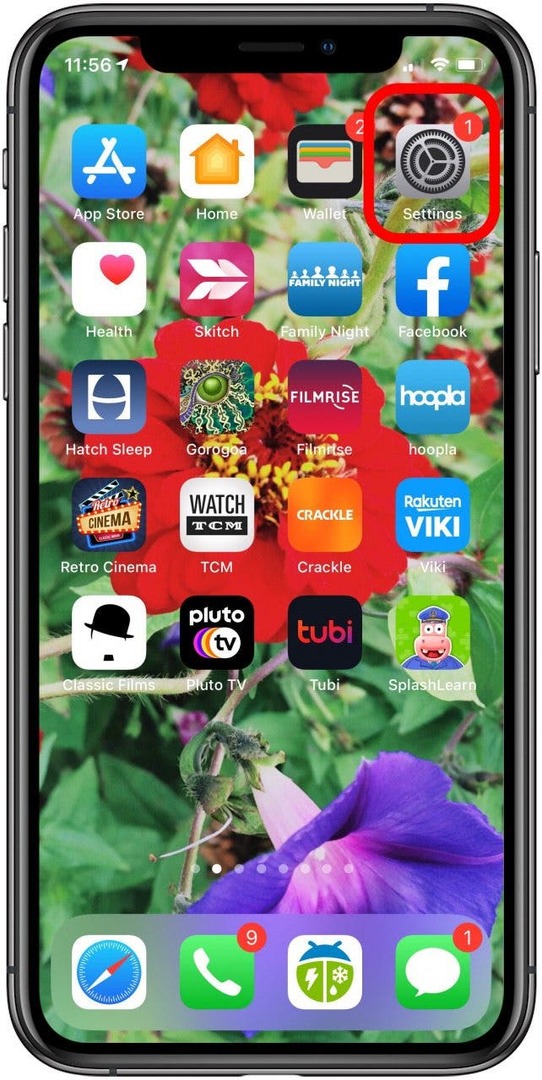
- Adınızın bulunduğu üstteki başlığa dokunun.
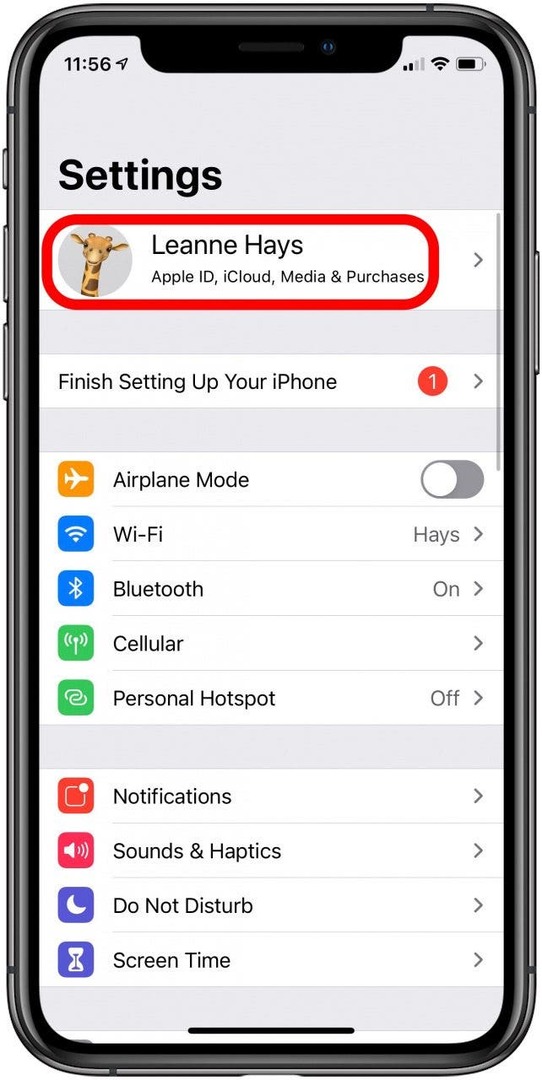
- Musluk Aile Paylaşımı.
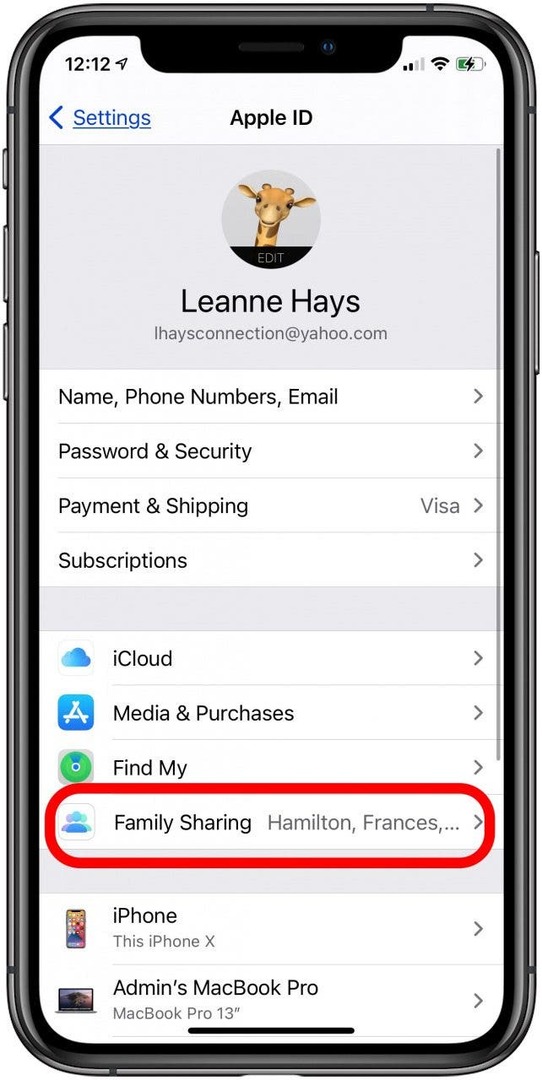
- Musluk Üye ekle.
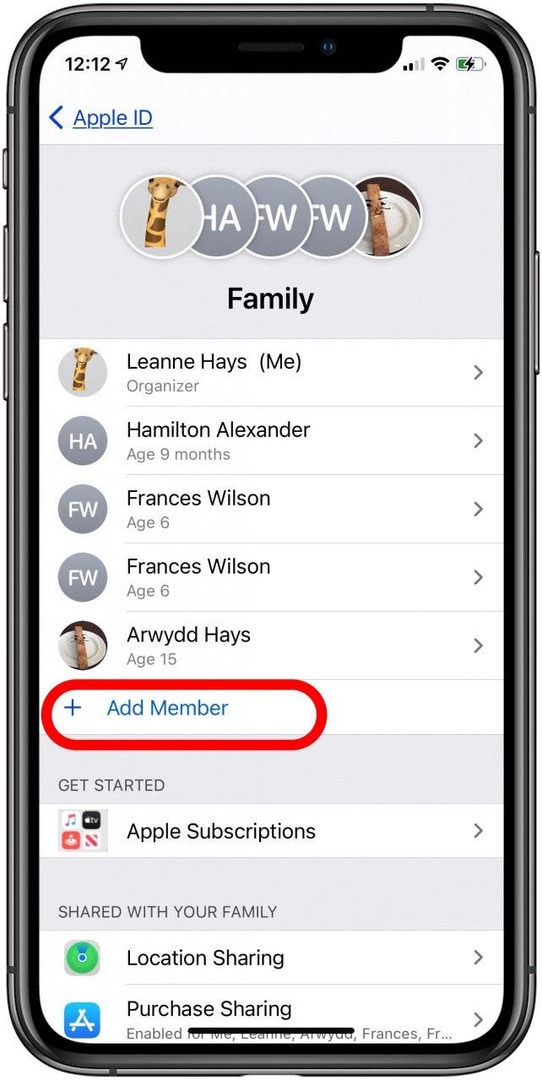
- Musluk Bir Çocuk için Hesap Oluşturunöğesine dokunun, ardından Devam et.
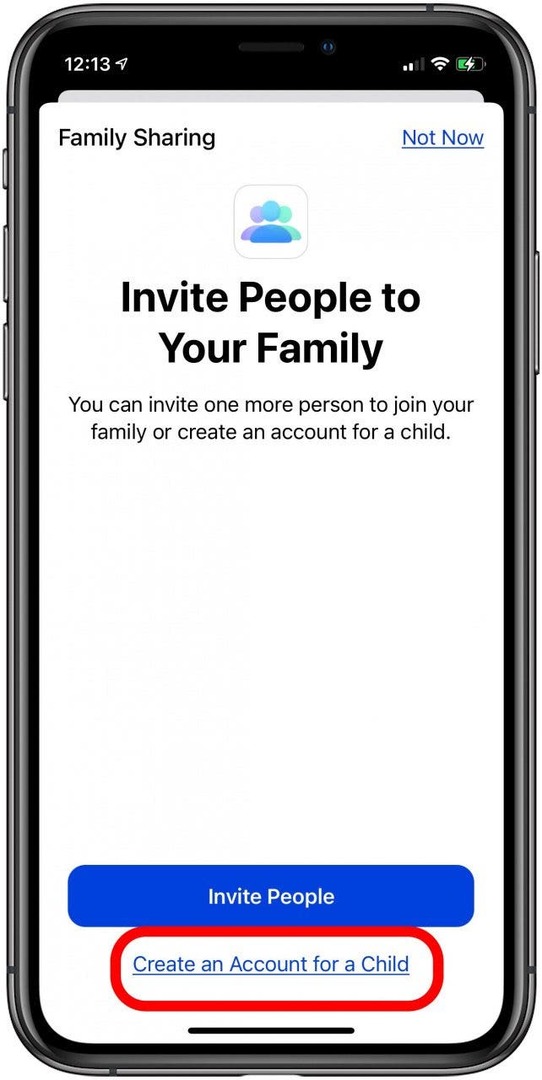
- Apple Kimliğinizle ilişkili kartın CVV'sini girin ve ardından öğesine dokunun. Tamamlandı.
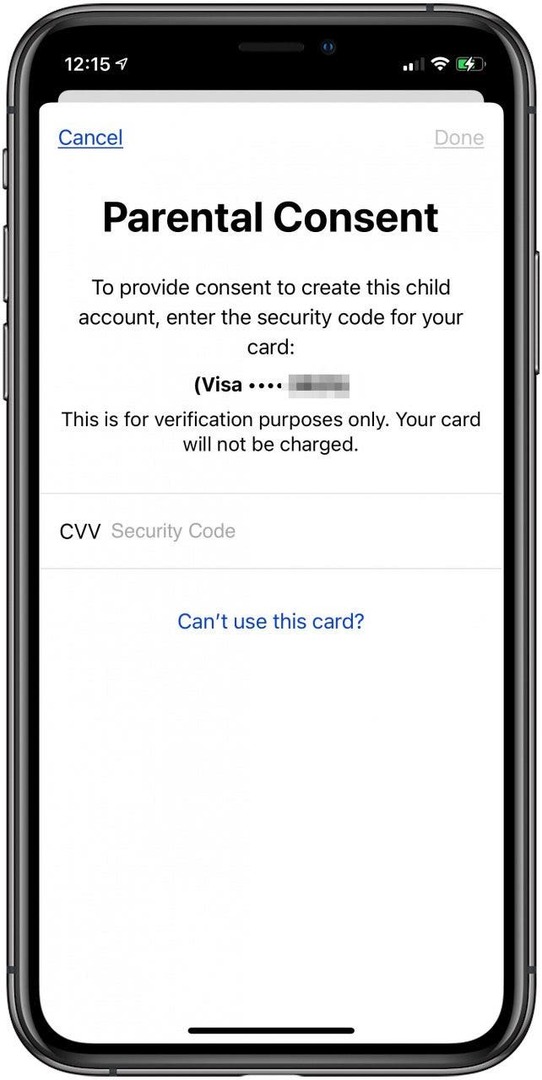
- Apple'ın çocuk hesaplarıyla ilgili bir açıklamasını onaylamanız istenecektir; musluk Kabul etmek.
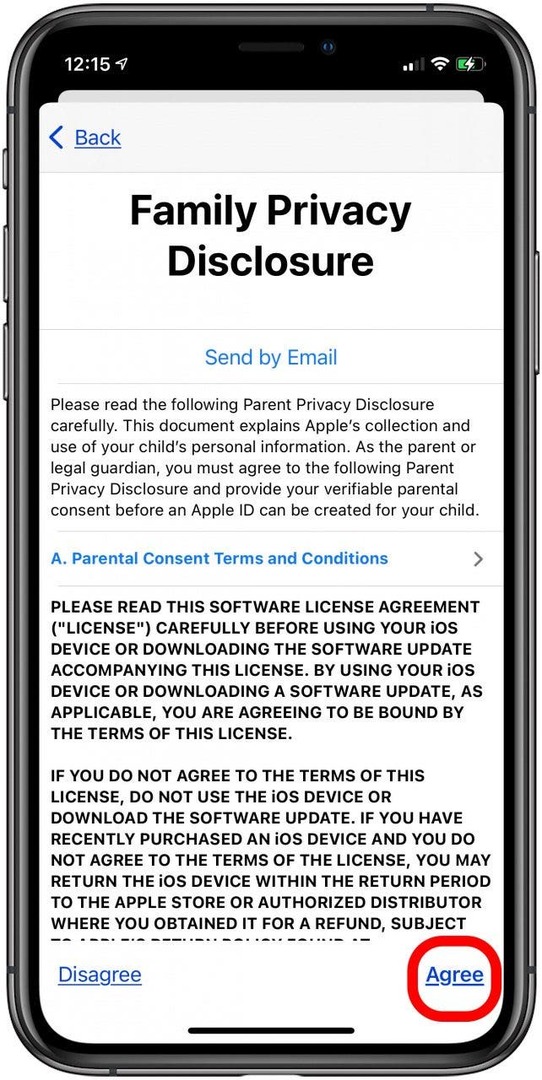
- Çocuğunuzun adını ve doğum gününü girin, ardından öğesine dokunun. Sonraki.
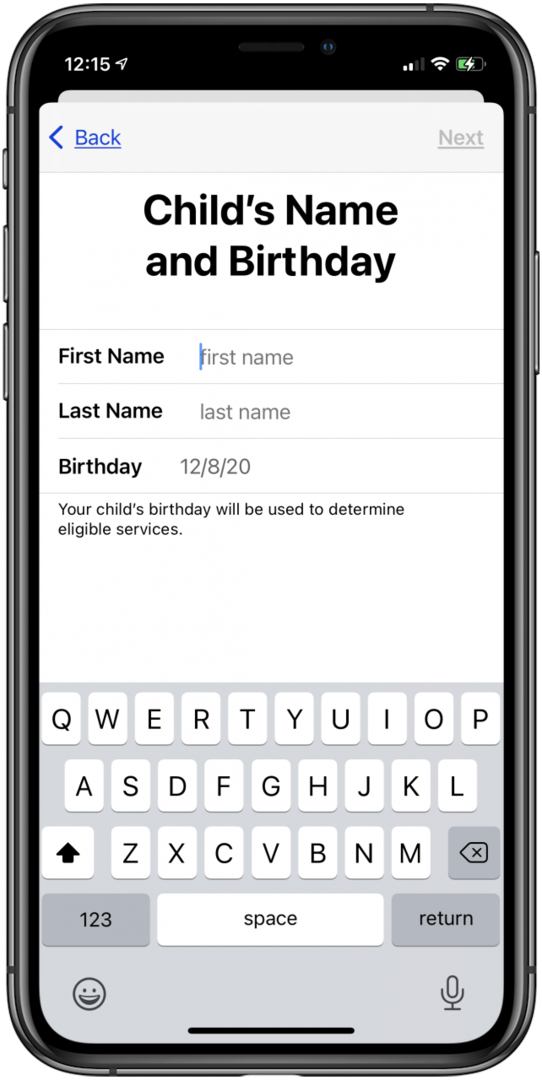
- Bir iCloud e-posta adresi oluşturarak çocuğunuz için bir Apple Kimliği oluşturun ve ardından simgesine dokunun. E-posta Adresi Oluştur.
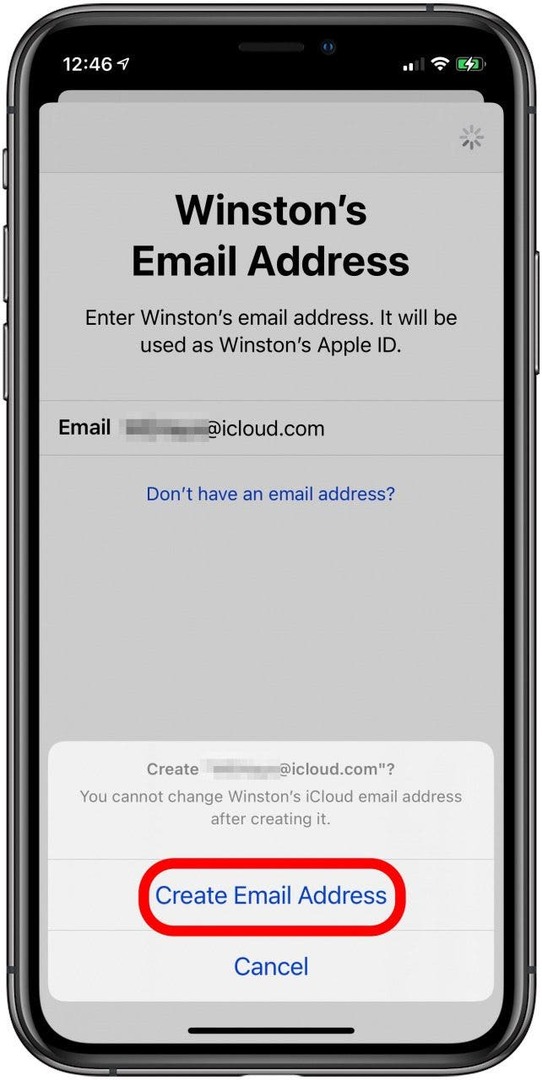
- Bir şifre seçin ve doğrulayın ve öğesine dokunun. Sonraki (tüm bu bilgileri güvenli bir yerde sakladığınızdan emin olun).
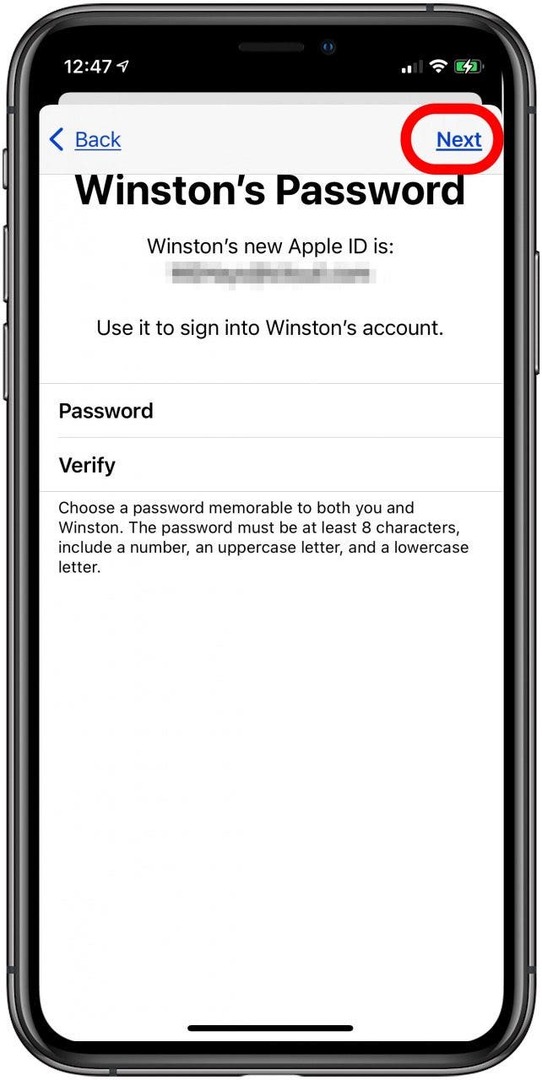
- Çocuğunuz yeni bir cihazda oturum açmaya çalıştığında doğrulama kodunun gönderileceği bir telefon numarası girin.
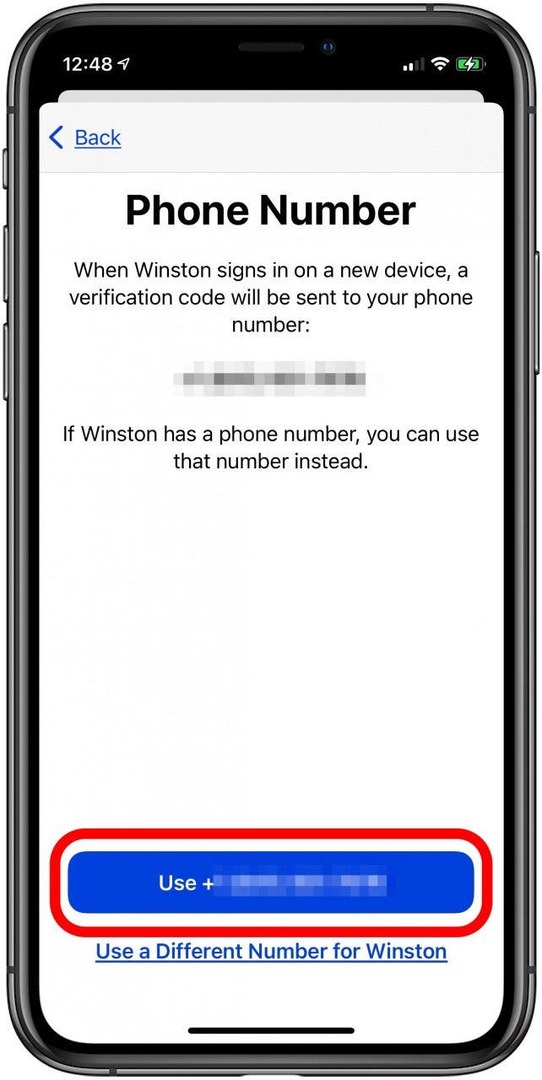
- kabul etmek şartlar ve koşullar.
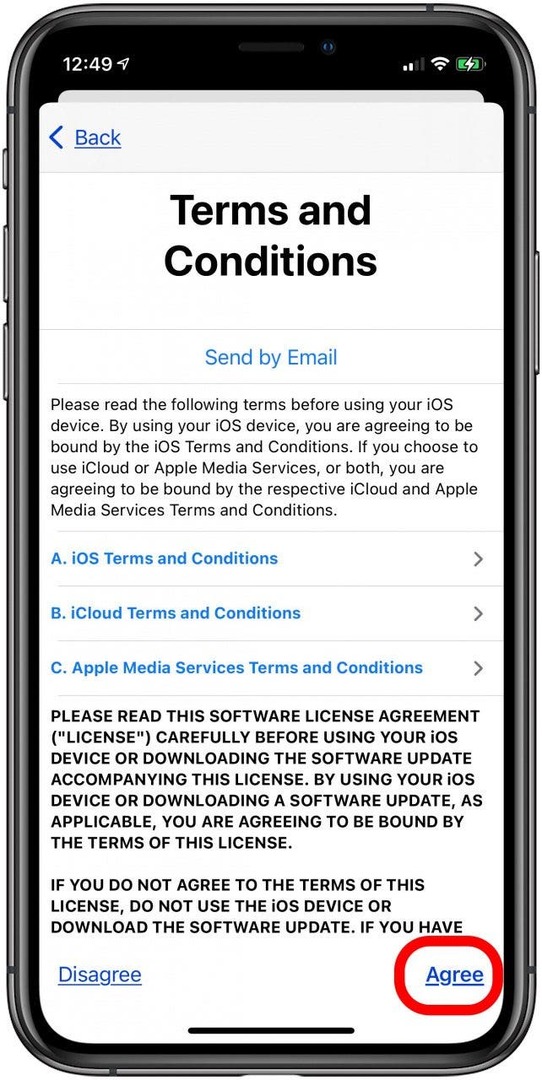
- Musluk AçSatın Almak için Sor bu nedenle çocuğunuzun App Store, iTunes ve Apple Books'tan yaptığı satın alma işlemleri ve Konum Paylaşımı için onay alması gerekir, böylece çocuğunuzun cihazının nerede olduğunu bilirsiniz.
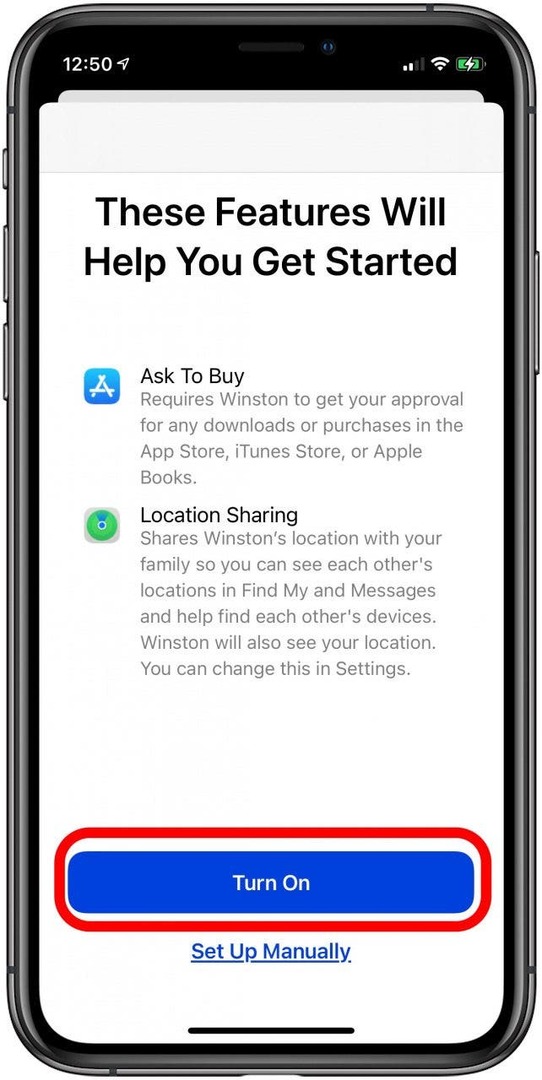
- Yeni oluşturduğunuz yeni Apple Kimliğini göreceğiniz Aile Paylaşımı ekranına geri getirileceksiniz.
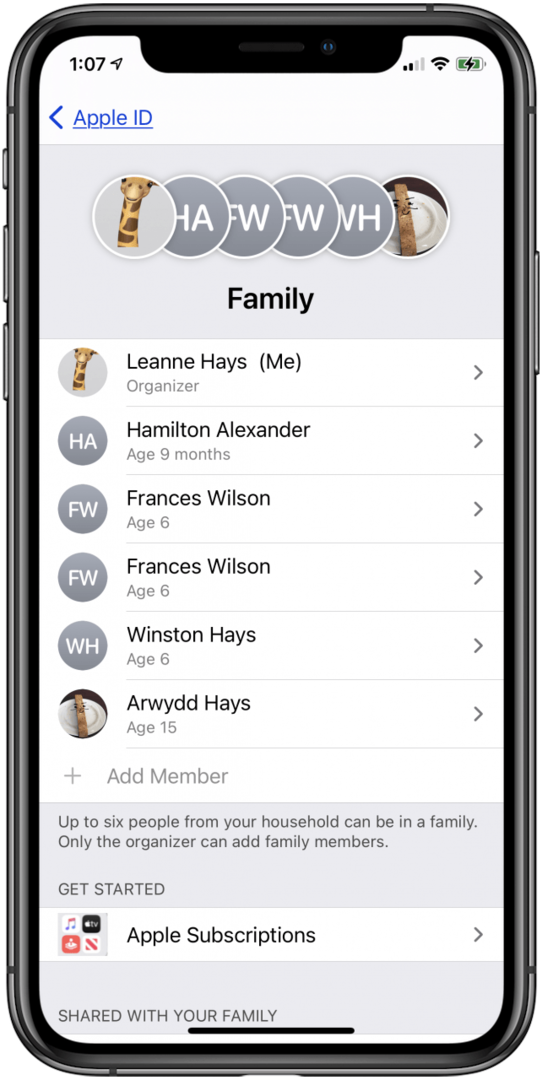
Tebrikler! Bir çocuk için bir Apple Kimliği ayarladınız. Lütfen bir çocuk için bir Apple Kimliği oluşturduğunuzda, bunların paylaşım amacıyla otomatik olarak Aile Grubunuza ekleneceğini unutmayın.
Çocuğunuz için bir Apple Kimliği oluşturduğunuzda, çocuğunuzun 13 yaşına gelene kadar aile hesabından kaldırılamayacağını bilmek güzel. Ancak farklı bir Aile Paylaşımı grubuna aktarılabilirler. Aksi takdirde, Aile Paylaşımı hesabından ayrılabilmesi için çocuğun 13 yaşından büyük olması gerekecektir.